![]() Modul Speciální: Stěny, Otvory, Stavební díly
Modul Speciální: Stěny, Otvory, Stavební díly
Pomocí ![]() Modelář výplně oken a dveří namodelujete dveřní, resp. okenní otvory zadáním parametrů obkladových prvků, tvarů ostění, roletových truhlíků, prvků překladu atd. Tyto otvory lze uložit a opět vyvolat.
Modelář výplně oken a dveří namodelujete dveřní, resp. okenní otvory zadáním parametrů obkladových prvků, tvarů ostění, roletových truhlíků, prvků překladu atd. Tyto otvory lze uložit a opět vyvolat.
Jak namodelovat otvor
Otvor je zavěšen jako náhled na nitkovém kříži. Zobrazí se směr otvoru (zvláště je třeba dbát u otvorů ve vícevrstvých stěnách s různým přesazením každé vrstvy).
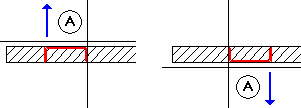
Čára stěny, na kterou jste kliknuli = vnější strana otvoru
Zobrazí se dialog Modelář otvorů.
Tím seodpojí funkce pro definici stavebních dílů.
Upozornění: Pokud kliknete přímo na symbol ![]() Okno, resp.
Okno, resp. ![]() Dveře, zobrazí se vždy príslušný dialog Vlastnosti a Vy můžete změnit parametry otvoru.
Dveře, zobrazí se vždy príslušný dialog Vlastnosti a Vy můžete změnit parametry otvoru.
Můžete zvolit následující funkce:
Upozornění: Pokud jsou již stavební díly definovány, můžete v grafice v dialogu Modelář otvorů kliknout pravým tlačítkem myši v půdorysu a ve všech pohledech na stavební díl, který chcete změnit. Zobrazí se vždy vhodný dialog Vlastnosti s aktuálními nastaveními a Vy můžete změnit parametry.
Tip: Když kliknete pravým tlačítkem myši na objekt, můžete tento pomocí kontextové nabídky vymazat, vyměnit nebo dodatečně změnit Vztažný bod.
Tip: Zvolte vhodný pohled nebo izometrii, pokud chcete kliknout např. na překlad nebo roletový truhlík.
Zobrazení grafiky můžete ovlivnit následujícím způsobem:
Poznámka: Pro každou vrstvu můžete vytvořit vždy jen jedno zaslepení, roletový truhlík, resp. překlad. Ostění lze vytvořit u každé strany vrstvy (tedy dvě pro každou vrstvu).
Zobrazí se dialog Uložit.
Tím je otvor uložen jako oblíbený a současně osazen do stěny.
Upozornění: Modelované otvory, uložené jako standard, můžete opět načíst pomocí ![]() Otevřít soubor oblíbených položek do dialogu Modelář otvorů a v případě potřeby je změnit.
Otevřít soubor oblíbených položek do dialogu Modelář otvorů a v případě potřeby je změnit.
Poznámka: Pokud stornujete dialog Uložit pomocí Storno, namodelovaný otvor se sice osadí do stěny, ale neuloží se.
Poznámka: Dveřní a okenní otvory se ukládají v samostatných složkách.
Upozornění: Předpokladem pro zjišťování množství podle VOB je, aby otvory ležely uvnitř stavebních dílů.
| (C) Nemetschek Allplan Systems GmbH | Ochrana dat |